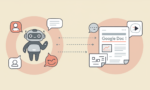Du willst animierte Erklärvideos oder Social-Media-Beiträge mit einfachen, bewegten Grafikelementen erstellen – ganz ohne Vorkenntnisse im Motion Design? In diesem Snip lernst du, wie du mit Freepik, Canva und einem smarten Workflow KI-generierte Bilder zerlegst, bearbeitest und in animierte Szenen verwandelst.
Ergebnis: Wenn du diesen Snip umsetzt, kannst du aus einem einzigen KI-generierten Bild drei eigenständige Bildelemente extrahieren, diese in Canva anordnen und mithilfe von Freepik animieren, um ein dynamisches Motion Graphic Video zu erzeugen.
- Freepik Image Generator aufrufen und einloggen (Essential Plan erforderlich).
- Modell auf “Google Nano Banana” umstellen.
- Prompt eingeben (z. B. eine Szene mit einem Mann an einem Tisch in einem Raum) und auf “Generate” klicken.
- Nach der Generierung auf “Edit Image” klicken und folgende Schritte durchführen:
- Hintergrund entfernen (Background > Transparent).
- Tisch und Mann nacheinander extrahieren (z. B. mit Prompts wie “remove the table” und “remove the man”).
- Sicherstellen, dass die Hände/Körperhaltung natürlich bleiben (bei Bedarf mit weiteren Prompts anpassen).
- Die drei separierten Elemente (Background, Table, Man) als PNG mit transparentem Hintergrund speichern.
- In Canva (kostenlose Version reicht) ein neues Design in 1080×1080 erstellen und die Elemente importieren.
- Die Bildkomposition anordnen und als Startbild abspeichern.
- Im Freepik Video Generator das Model “Seedance 1.0 Pro” nutzen, Startbild hochladen und einfache Animation generieren.
- Optional: Hintergrund tauschen (Edit Image > Background > Replace) mit Prompts wie “Beautiful Jungle with many Green Plants, Tigers and Birds” oder “Mountain with Snow, Many Details”.
- Für Übergänge und dynamischere Transitions “Kling 2.1” nutzen und spezifische Prompts wie:
- “The man and the table do not move, only the background makes a 360-degree-turn horizontal transition”
- “The man and the table do not move, only the background moves like a curtain, smooth transition”
- Die generierten Videos herunterladen, in Canva importieren und in einem Facebook Video Format zusammensetzen.
- Du lernst, wie du aus einem KI-generierten Bild gezielt einzelne Elemente extrahierst.
- Du kannst einfache Motion Graphics im Erklärstil erstellen.
- Du verstehst den Workflow zwischen Freepik, Canva und Video Modellen.
- Du nutzt Prompts gezielt zur Bildbearbeitung und Animation.
- Erstellung von animierten Social Media Posts mit individuellen Charakteren und Hintergründen.
- Produktion von erklärenden Motion Graphics für Online-Kurse und Tutorials.
- Design von dynamischen Präsentationen mit animierten Elementen zur besseren Visualisierung.
- Generierung von animierten Storyboards für Marketing- und Werbevideos.
- Erstellung von animierten Loops und Gifs für Webseiten oder digitale Anzeigen.